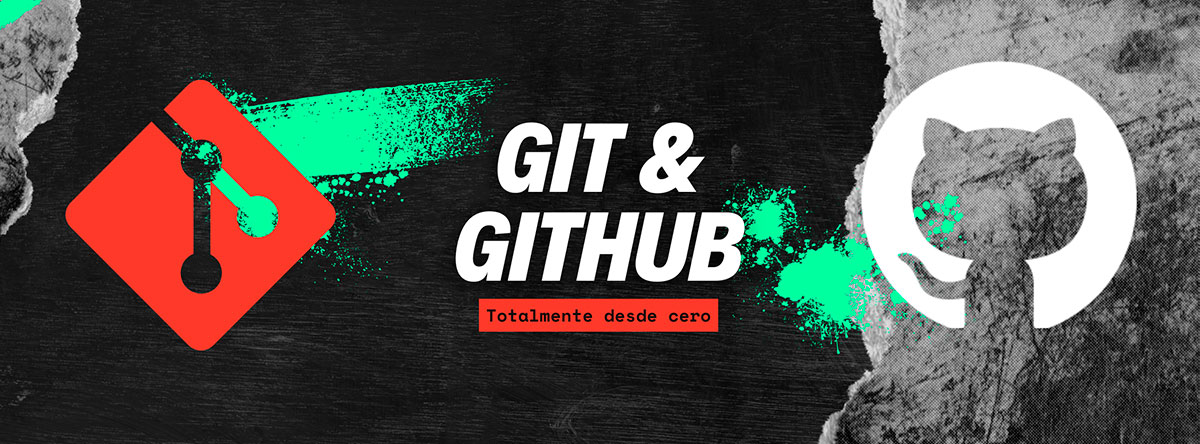
Eliminar ramas y cambiar la que viene por defecto
Capítulo 14: ¿Cómo eliminar ramas en GitHub? ¿Cómo cambiar la rama por defecto de Git?
En este capítulo te voy a enseñar a eliminar ramas desde GitHub y a cambiar la rama master por defecto por la rama main.
Cómo se elimina una rama de GitHub?
Para eliminar una rama de GitHub, entra en un repositorio y haz click en el botón "Branches".
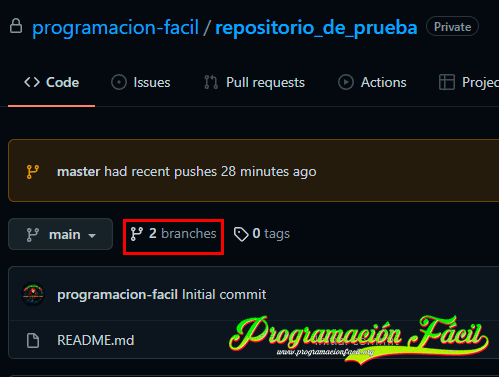
Haz click en el icono de la papelera roja de la rama que quieras eliminar.
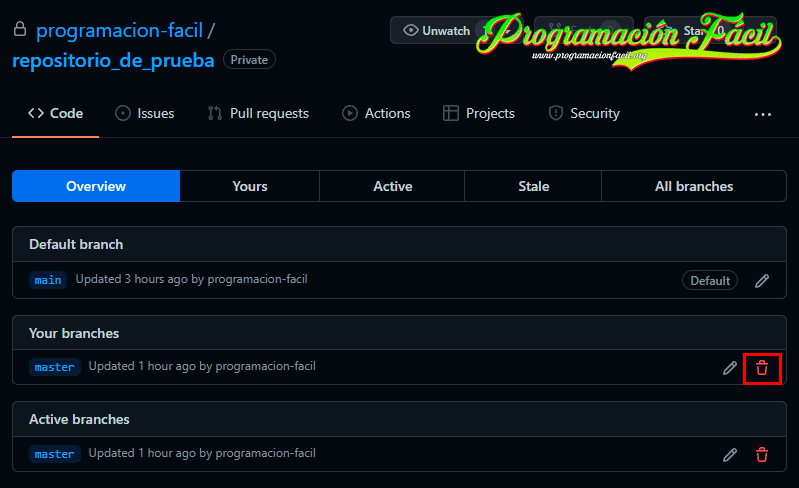
¿Cómo se puede restaurar una rama eliminada de GitHub?
Al eliminar una rama en GitHub, el icono de papelera cambiará a un botón, "Restore" que sirve para restaurar una rama eliminada.
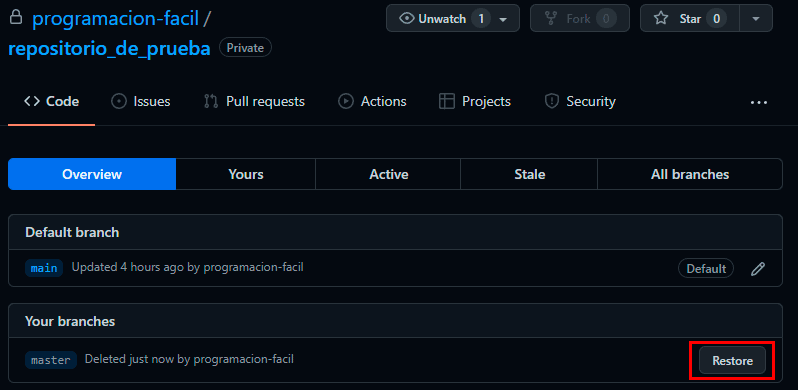
¿Cómo se cambia la rama por defecto de Git?
Para cambiar la rama por defecto de Git, solo tienes que abrir la consola Git Bash y escribir el siguiente comando:
git config --global init.defaultBranch mainEsto da el nombre de main como rama principal por defecto en todos los proyectos. Si le indicas otro nombre, será ese nombre en lugar de main.
Parece ser que en versiones anteriores a la 2.28 de Git, este comando no funciona. Utiliza el comando git version para comprobar tu versión de Git. Si es antigua, quizás sea el momento de actualizar.
Los repositorios ya creados con rama master seguirán con ella. Los nuevos, tendrán la rama main.

En el siguiente capítulo te mostraré como clonar un repositorio de GitHub para poder iniciar tu repositorio local e ir enviando los cambios a GitHub.
Comentarios
Si te quedan dudas sobre el temario, sobre html, o cualquier otra cosa relacionada o simplemente quieres agradecer, aquí tienes tu sitio para dejar tu granito de arena. Gracias por tus comentarios y por darle vida a este sitio web.

